前 » 應用 » 什麼是 SmartArt:完整指南、類型和用途
SmartArt 將清單和想法轉化為清晰、可自訂的圖表。
文字面板控制映射到圖表的層級和內容。
主題樣式和顏色允許統一和快速變化。
PowerPoint 和 ONLYOFFICE 支援動畫且相容性良好。
代表性插圖
如果你曾經想將項目符號清單轉換成清晰優雅的插圖, 智能藝術 是您的盟友。這套圖形系統將想法和數據轉換成一目了然的圖表,無需成為設計師,也無需在鬆散的形狀上浪費時間。
最棒的是,它整合到了 Office 應用程式中,也支援 ONLYOFFICE 等套件。只需點擊幾下,你就可以選擇一個設計,插入文本,然後圖形就會自動生成。 減少純文本,增加可視化 專業演示和文件的流程、層次結構和關係。
什麼是 SmartArt
SmartArt 圖形是 結構化的視覺表現 資訊:清單、步驟、循環、關係、流程圖、金字塔、矩陣,或圖文並茂的構圖。與其寫段落或要點,不如用連貫的形式表達訊息,這樣更容易理解和記憶。
SmartArt 提供了針對每種內容類型的預先定義佈局。有些佈局是專門設計的(例如, 組織結構圖 對於層次結構或 維恩圖 (用於關係),而其他一些則只是提升了項目符號清單的外觀。在所有情況下,你都可以 自訂樣式、顏色和效果 使它們適應您的品牌或文件主題。
在哪裡可以創建 SmartArt
在 Microsoft 365/Office 中,您可以直接在 Excel、PowerPoint、Word 甚至在電子郵件中 Outlook轉到“插入”選項卡,然後按一下“SmartArt”按鈕(其圖示可能會因螢幕大小而異)。其他不允許建立 SmartArt 的 Office 程式也可以接受它。 將 SmartArt 貼上為圖像.
此外,ONLYOFFICE Docs 可讓您將這些物件插入文字文件、電子表格和簡報中。自 8.2 版起,該套件改進了 視覺部分的生成 SmartArt:即使檔案不包含或其視覺表示配置不正確,現在也會顯示,從而提高相容性。
SmartArt 的類型及其用途
關鍵在於選擇最能傳達你訊息的圖表類型。以下是最常見的圖表及其推薦用法,並附有範例,幫助你入門和 第一次就做對:
名單:項目符號的視覺替代。使用它來 非序列資訊 或列出順序不重要的內容。
過程:非常適合 按時間順序排列、流程和時間表(例如專案路線圖)。
週期:當這個過程重複時。非常適合 生命週期 (例如,軟體開發或持續改進)。
層次結構:顯示具有層次的結構(例如, 組織結構圖 或一個國家的行政區劃)。
關係:顯示概念或變數如何連結(例如, 方程式 或雙向影響)。
matriz:將元素放置在軸心/區域上(例如,眾所周知的 BCG矩陣 增長和份額)。
金字塔:代表 比例關係,以最根本為基礎(例如,需求金字塔)。
圖像:優先考慮的設計 攝影或圖標 附有支援文本,可用於目錄或裝置。
請注意,某些 SmartArt 範本可能會出現在多個類別中。重要的是它們的 適用性 針對您的特定內容,而不僅僅是畫廊標籤。
軟體開發中的風險:原因及解決方案如何選擇正確的設計
在插入任何內容之前,先問問自己:我想強調什麼?訊息應該按什麼順序排列?讀者該如何看待這些資訊?這種反思會引導你找到正確的類型,並在其中找到 精確的設計 更合適。
無需擔心,嘗試各種選項:切換佈局很快,設計選項卡上的即時預覽可讓您跳過 鼠標 上面看看如何 您的內容將保留 暫不套用變更。如果設計不合適,請選擇其他類型,直到找到最具表現力的類型。
有用的技巧:對於較長的流程,選擇圖表 充分利用寬度;如果您打算比較類別,請尋找設計 均衡 為每個區塊提供空間;如果您優先考慮圖像,請轉到圖像類別以避免強制佈局。
文字面板:輸入一次,圖表就會自適應
文字窗格(通常位於圖形左側)是您的基地:您在此處鍵入,然後 SmartArt 即時更新,根據需要新增或移除形狀。這就像使用映射到圖表的項目符號列表一樣。
有用的快捷方式:按 簡介 創建新的小插圖;使用 製表機 向上移動一個縮排等級(將項目符號變成子層級)並 Shift + Tab 相反。此層級控制可讓您精確地建模層次結構和子元素,並自動反映在 圖表結構.
根據設計,每個小插圖都可以轉換成 獨立地 或容器形狀內的項目符號。如果您發現子項目符號顯示為內部項目符號,並且希望使用單獨的框,請切換到將每個子層級表示為 自己的形式.
在形狀數量固定的佈局中,某些內容可能不適合;在這種情況下,面板會使用 紅x。當您切換到更高容量的佈局時,該資訊仍然可用,但如果您保持這種狀態並關閉,則可能無法儲存以保護您的資料。 隱私.
應用於面板中文字的基本格式(字體、大小、粗體、斜體、底線)在 SmartArt 中繼承,當形狀需要縮小字體大小以適應長度時,其餘 相等 保持視覺連貫性。
格式:樣式、顏色和效果
在 SmartArt 工具(設計標籤)下,您將找到兩個主要圖庫: SmartArt 樣式 y 改變顏色。樣式結合了填滿、邊框、陰影、描邊、漸層和 3D 透視,為您的整個專案帶來專業的呈現。
色庫應用程式源自 文件主題探索多色、單色或強調變化,在同一圖形中創造節奏和層次。將滑鼠懸停在縮圖上將顯示 預習 確認之前立即執行。
實用想法:在流程中,方案 彩色 幫助區分階段;在周期中, 強調 它們透過流向中心形狀並返回起點的漸變來強化圓形運動的概念。
注意上下文:如果你要列印,請避免在紙上丟失非常細微的飽和度和漸變;在螢幕上,與後綴的組合 透明的 它們最適合在圖像背景上發揮作用,提供精緻的外觀而不會與背景衝突。
最常用的 ERP 系統:最佳化公司管理專家提示:使用 3D 樣式 適度3D透視在第一張投影片上可能看起來很棒,但過度使用斜面或3D場景會分散訊息的注意力。少即是多,尤其是在密集的圖形中。
你錯了嗎?沒問題。幾乎所有內容都可以自訂(也可以從「格式」標籤自訂):你可以 移動形狀、調整大小、更改每個形狀的填滿和線條,或套用 個別形狀樣式如果您想回到開始,請使用重置圖形(設計標籤)刪除所有變更並將主題恢復為其預設外觀。
PowerPoint 動畫
PowerPoint 讓你為整個 SmartArt 或單一形狀製作動畫。這對於呈現逐步說明非常有用:例如,流程的每個階段。 依序出現,或以柔和淡入或從側面滑入的形狀。
動畫的可用性取決於設計,但你始終可以選擇是否將效果應用於 一次顯示整個圖表 或按元素。這有助於控制觀眾的注意力,防止內容一下子全部湧現出來, 壓倒.
形狀的常見操作(新增、刪除、重新排序)
除了文字面板之外,您還可以在圖形內部插入和重新定位形狀。在 PowerPoint 和 Word 中,擴充 SmartArt 的典型流程非常簡單, 無損格式化:
按一下要變更的 SmartArt,然後選擇 最接近的形式 到您要新增內容的地方。
前往 SmartArt 工具 > 設計標籤 > 建立圖形群組並開啟選單。 添加形狀.
選擇適當的選項:
在後面加入形狀:在選定形狀後插入同等級的形狀。
在前面加入形狀:在選定形狀之前插入同級別的形狀。
在組織結構圖和層級結構中,有一些非常有用的額外選項。右鍵點選特定形狀,即可插入 優越 (建立新的上司,並將選定的表單及其下屬降一級), 以下 (新下屬)或 Asistente (僅存在於組織結構圖中的橫向角色)。後者用單獨的連接器表示,並在看板上出現在相同角色的同事之後。 水平.
如何一鍵更改顏色和样式
若要一次為整個 SmartArt 著色,請選取圖形並開啟 改變顏色 在“設計”選項卡上。選擇與您的幻燈片或頁面相符的變體,即可完成。
如果你想更進一步,在 SmartArt 風格中,你可以組合使用 陰影、斜面 以及其他效果。如果您沒有看到所需的效果,請點擊庫中的「更多」按鈕。請記住,您可以將全域 SmartArt 樣式與 按形狀分類的風格 準時突顯一個關鍵要素。
在文字和 SmartArt 之間轉換
您的內容已寫成清單?選擇幻燈片或文件中的文本,然後使用按鈕。 轉換為 SmartArt 圖形 (PowerPoint 主頁上的段落群組)。系統會偵測縮排等級並自動編寫圖表。
相反的情況也是可能的:如果你從圖表開始,並希望將其恢復為 項目符號文字,前往「SmartArt 工具」>「設計」>「重設」>「轉換」>「轉換為文字」。此功能非常適合潤飾你的寫作、翻譯或在其他媒材中重複使用內容。
osTicket 是什麼:完整指南、功能和入門實用建議和技巧
從邊緣調整集合大小:向內或向外拖曳尺寸手柄,直到達到所需大小。這樣可以保持比例,並避免 扭曲的 形式之間。
如果你改變 文件主題 或簡報時,SmartArt 會更新以符合新的顏色和字體。這可讓您保持視覺一致性,而無需逐一重新製作圖形,這在使用 模板.
若要快速檢查變體,請使用 動態預覽 樣式和顏色(透過將滑鼠懸停在其上)可以更改設計,如果當前設計不能很好地展現您的面板和子層級。不要局限於您選擇的第一個設計。
如果您發現某個形狀佔用了太多文本,請考慮分割文本或選擇具有 更好的容量。將過多的單字塞進狹小的方格內會降低可讀性。
ONLYOFFICE 文件中的 SmartArt
ONLYOFFICE 將 SmartArt 物件整合到其文件、電子表格和簡報編輯器中,並具有相同的基本類別: 列表、流程、循環、層級結構、關係、矩陣、金字塔和圖像如果您與不使用 Microsoft 365 的團隊合作,這是一個好消息,因為您可以跨平台保持內容的視覺意圖。
在 8.2 版本中,他們新增了 視覺部分 即使 SmartArt 圖表在文件中缺失或定義不清晰,也能提升異質場景下的視覺化效果。這減少了修訂過程中的意外,並確保圖表 看起來正確 即使它來自不同的來源。
有效的用例
為了展示一個團隊及其結構, 組織結構圖 支援角色的助手形狀層級結構清晰明了。它按級別添加了動畫,以便清晰、無幹擾地講解各個領域。
如果您解釋工作方法,請根據其是否為線性或使用流程或循環 迭代的使用主題調色板中獨特的形狀樣式或強調色在視覺上突出顯示最後的里程碑。
當你需要比較兩個變數時,四象限矩陣(例如 BCG)可以在幾秒鐘內傳達每個元素的位置。避免在圖表中放入過多的長文本,並依靠 口說 或文檔中的註腳。
如需快速瀏覽圖片目錄,「圖片」類別提供簡潔的照片+文字版面。切換到優先考慮以下元素的佈局: 可讀性 如果幻燈片背景複雜,請利用透明調色板。
SmartArt 讓你從抽像到可見:選擇類型,在文字面板中寫內容,剩下的交給設計完成。風格、顏色、動畫以及與 ONLYOFFICE 等套件的兼容性,讓你有充分發揮的空間。 提出你的文件 毫不費力,且結果一致。
目錄
什麼是 SmartArt在哪裡可以創建 SmartArtSmartArt 的類型及其用途如何選擇正確的設計文字面板:輸入一次,圖表就會自適應格式:樣式、顏色和效果PowerPoint 動畫形狀的常見操作(新增、刪除、重新排序)如何一鍵更改顏色和样式在文字和 SmartArt 之間轉換實用建議和技巧ONLYOFFICE 文件中的 SmartArt有效的用例